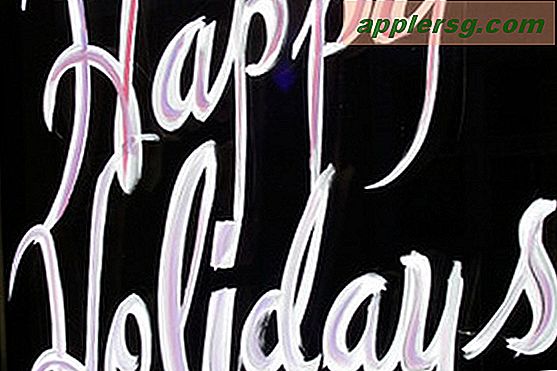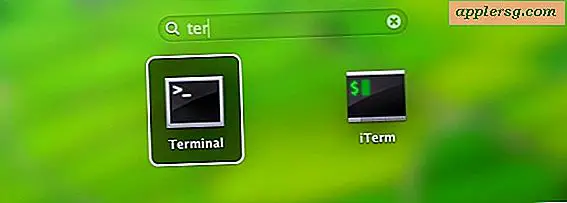Bypass Gatekeeper i Mac OS X med säkerhetsinställningar
 Gatekeeper är en säkerhetsfunktion för programnivå på Mac som syftar till att förhindra att obehöriga och oidentifierade appar startas i Mac OS X och därigenom förhindra att eventuella säkerhetsproblem som exploater eller trojaner körs på en Mac. Funktionen uppstår oftast när en app har laddats ner från webben och när man försöker starta appen kommer en varningsdialog att uppmana användaren med ett meddelande som säger något i linje med "Denna app kan inte öppnas eftersom den är från en oidentifierad utvecklare ".
Gatekeeper är en säkerhetsfunktion för programnivå på Mac som syftar till att förhindra att obehöriga och oidentifierade appar startas i Mac OS X och därigenom förhindra att eventuella säkerhetsproblem som exploater eller trojaner körs på en Mac. Funktionen uppstår oftast när en app har laddats ner från webben och när man försöker starta appen kommer en varningsdialog att uppmana användaren med ett meddelande som säger något i linje med "Denna app kan inte öppnas eftersom den är från en oidentifierad utvecklare ".
Vi har täckt hur du kan kringgå det här felmeddelandet från fall till fall genom att högerklicka på "Öppna" trick, men den senaste versionen av Mac OS X ger ett annat alternativ som kan vara enklare för vissa användare att selektivt starta apps och kringgå gatekeeper. Detta är fördelaktigt eftersom användare kan fortsätta behålla den strikta säkerhetsinställningen att lämna Gatekeeper aktiverad och intakt, vilket generellt rekommenderas.
Bypass Gatekeeper App Launch Warnings från Systeminställningar
Denna lösning är tillfällig, vilket ger en lanseringsomkoppling per applikation. Det inaktiverar inte gatekeeper i Mac OS X.
- Försök att starta den aktuella applikationen och stöta på det normala meddelandet "kan inte öppnas", klicka sedan på "OK"
- Starta systeminställningar genom att välja den från Apple-menyn
- Välj kontrollpanelen "Säkerhet och integritet" och gå till fliken "Allmänt"
- Under "Tillåt appar laddade från:" leta efter följande meddelande: "appname.app blockerades från att öppnas eftersom det inte är från en identifierad utvecklare."
- Om du litar på ansökan och vill starta den ombi Gatekeeper, klicka på "Open Anwyay"


Den fullständiga säkerhetspreferenspanelen ser ut som följande, med Open Anyway markerad i avsnittet Gatekeeper.

Om alternativet "Open Anyway" inte är synligt måste du troligtvis låsa upp säkerhetsinställningarna genom att klicka på ikonen för liten hänglås i hörnet och ange ett administrativt lösenord.
Om du väljer "Open Anyway" startas den aktuella applikationen direkt från Säkerhetssysteminställningar och du kan använda den som vanligt. Detta tillvägagångssätt är uppenbarligen lite mer tidskrävande än att använda högerklicka på Open-trick, men det kan vara fördelaktigt för vissa användare i vissa situationer.
Gatekeeper riktar sig verkligen till att skydda nybörjare och genomsnittliga Mac-användare, medan avancerade Mac OS X-användare som är mer bekanta med saker kan få varningarna att vara påträngande eller irriterande. Om du inte vill få varningarna alls kan du helt enkelt inaktivera Gatekeeper helt genom Säkerhetssysteminställningarna genom att välja "Överallt" från listan Tillåt apps.
Den här funktionen introducerades först för Mac med OS X Mountain Lion, men alternativet "Open Anyway" i säkerhetsinställningarna är nytt med OS X Mavericks vidare till Yosemite, El Capitan, Sierra och vidare med macOS.